Eine Änderung Ihrer Internetgeschwindigkeit kann das Ergebnis verschiedener Faktoren sein. Wenn Sie Probleme mit Ihrem ISP, Router oder anderen Netzwerkgeräten bereits ausgeschlossen haben, ist es möglicherweise an der Zeit, sich den Computer selbst anzusehen.
Um sicherzustellen, dass im Hintergrund nichts Verdächtiges passiert, sollten Sie prüfen, welche Anwendungen von Ihrem Computer aus auf das Internet zugreifen. Glücklicherweise verfügt der Windows Resource Manager über ein integriertes Tool zum Verfolgen der Netzwerkaktivität. So verwenden Sie es:
Schritt 1: Öffnen Sie zunächst den Ressourcenmonitor. Obwohl dies auf verschiedene Arten möglich ist, gehen Sie am schnellsten zu Start> Ausführen> geben Sie resmon ein und drücken Sie die Eingabetaste. (Windows 8-Benutzer müssen möglicherweise nach "resmon.exe" suchen.) Stellen Sie sicher, dass Sie im Ressourcen-Manager auf die Registerkarte "Netzwerk" schauen.

Im oberen Fensterbereich, Prozesse mit Netzwerkaktivität, werden folgende Informationen angezeigt:
Image: Ausführbare Datei verarbeiten. Mit anderen Worten, der Name der Anwendung.
PID: Prozess-ID-Nummer.
Senden (B / s): Durchschnittliche Anzahl von Bytes pro Sekunde, die der Prozess in der letzten Minute gesendet hat.
Receive (B / s): Durchschnittliche Anzahl von Bytes pro Sekunde, die der Prozess in der letzten Minute empfangen hat.
Gesamt (B / s): Durchschnittliche Anzahl von Bytes pro Sekunde, die vom Prozess (Senden und Empfangen) in der letzten Minute übertragen wurden.
In den drei Fensterbereichen der Registerkarte "Netzwerk" können Sie nur mit den laufenden Prozessen interagieren.

Schritt 2: Durchsuchen Sie die Prozessliste nach Anwendungen, die Sie nicht kennen. Sie können den Prozessnamen im Web nachschlagen, indem Sie mit der rechten Maustaste darauf klicken und Online suchen auswählen.
Ein häufig nicht erkannter Prozess ist svchost.exe. Dieser Vorgang wird von Anwendungen für die Interaktion mit Windows verwendet. Es ist daher ratsam, den Prozess ausgeführt zu lassen. Wenn Sie sehen möchten, welche Anwendungen svchost verwenden, können Sie eine Kopie von Process Explorer auschecken, einer kostenlosen App von Microsoft.

Schritt 3: Überprüfen Sie die Datennutzung jedes Prozesses. Wenn Sie eine sehen, die viel höher ist als die anderen, können Sie mit der rechten Maustaste klicken und Prozess beenden wählen, wenn Sie diese Anwendung derzeit nicht verwenden.
Es ist wichtig, die Anwendungen zu überprüfen, die Ihre Internetverbindung von Zeit zu Zeit verwenden. Selbst wenn Sie Antiviren- oder Anti-Malware-Software verwenden, kann es vorkommen, dass ein Bandbreiten-Hijacker unbemerkt bleibt.
Vergessen Sie nicht, meine vorherige Anleitung zu lesen, um zu sehen, wer Ihr WLAN verwendet.


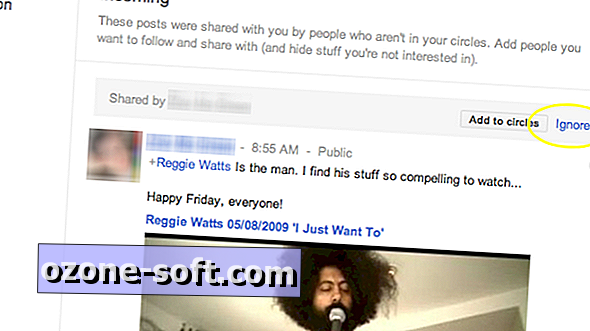






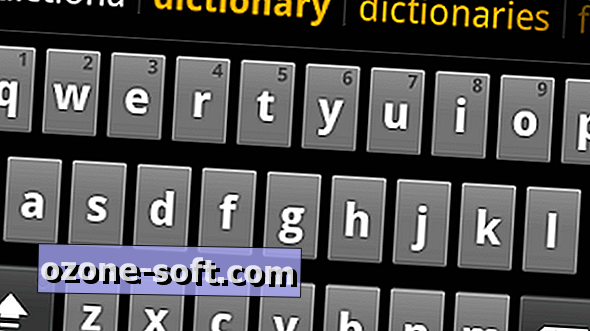



Lassen Sie Ihren Kommentar